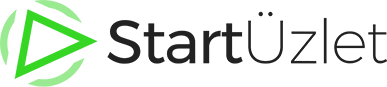Az Instagram webáruház beállításának lépései
Ebben a bejegyzésben megismerheti, hogy milyen lépéseket kell elvégeznie ahhoz, hogy használni tudja az Instagram "vásárlás" funkcióját.
A funkció segítségével megjelölheti az Instagram posztban a termékeket, melyre ha rákoppint a látogató akkor megtekintheti az árát, leírását illetve elhelyez egy hivatkozást a webáruház termék adatlapjára. Így közvetlenül a posztból el tud jutni a leendő vásárló a webáruházába.
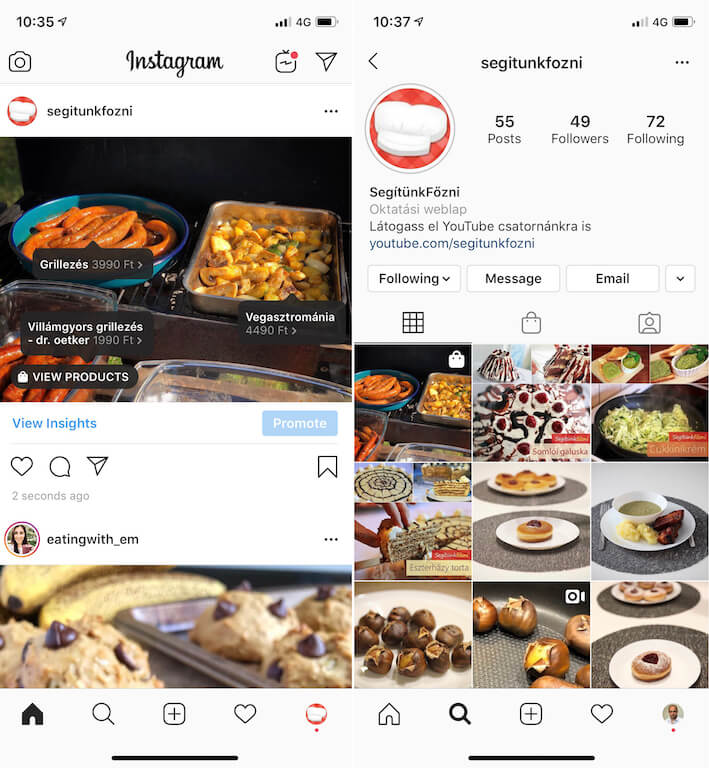
A beállítás elvégzéséhez kövesse az alábbi lépéseket
1. Facebook üzleti oldal létrehozása
Amennyiben korábban még nem hozott létre Facebook üzleti oldalt webáruháza számára, akkor első lépésként létre kell hoznia egy üzleti oldalt.
Segítség üzleti oldal létrehozásához: https://hu-hu.facebook.com/business/help/104002523024878
Fontos, hogy nem összekeverendő a személyes Facebook profil az üzleti oldallal!
Ha Ön már rendelkezik Facebook oldallal, ezt a lépést nem kell elvégeznie.
2. Vállalkozáskezelő létrehozása
A vállalkozáskezelő létrehozásához látogasson el a https://business.facebook.com oldalra és kattintson a "FIÓK LÉTREHOZÁSA" gombra, majd adja meg a vállalkozása adatait.

A fiók létrehozása után, adja hozzá a Facebook oldalt a vállalkozáskezelőhöz. Ehhez kattintson a képen látható "Oldal megadása" gombra és adja meg a Facebook oldala nevét vagy url címét.
Ha Ön már rendelkezik vállalkozáskezelő fiókkal, ezt a lépést nem kell elvégeznie.
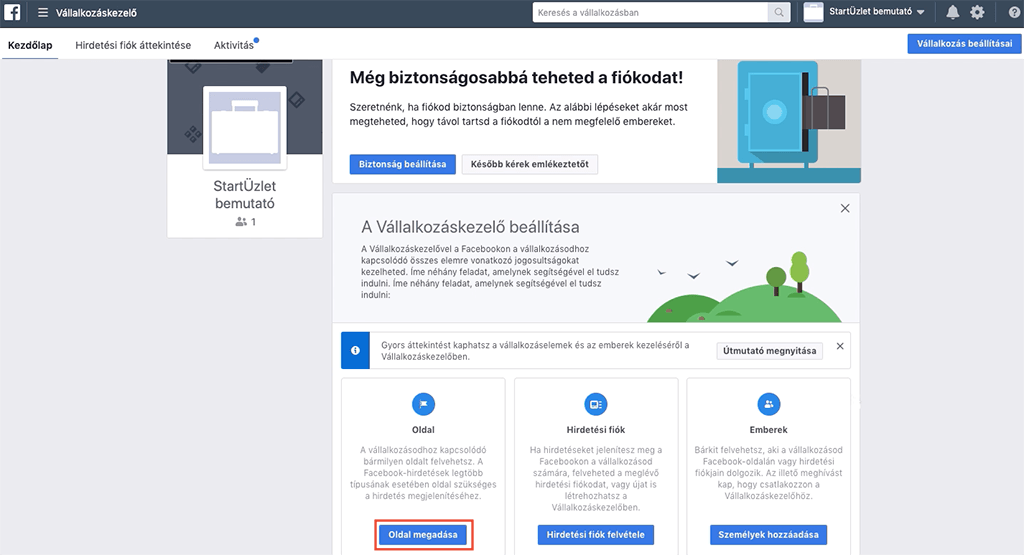
Ha Ön már korábban hozott létre vállalkozáskezelő fiókot és hozzáadta az oldalát, ezt a lépést nem kell elvégeznie.
3. "Bolt" gomb rögzítése Facebook olalon
Kattinson az oldal Beállítások > Sablonok és lapfülek gombra, majd a Lapfül hozzáadására. Válassza ki a Bolt lapfül hozzáadását.

A sikeres hozzáadás után az üzleti oldal bal oldali menüsorában kattintson a Bolt gombra.
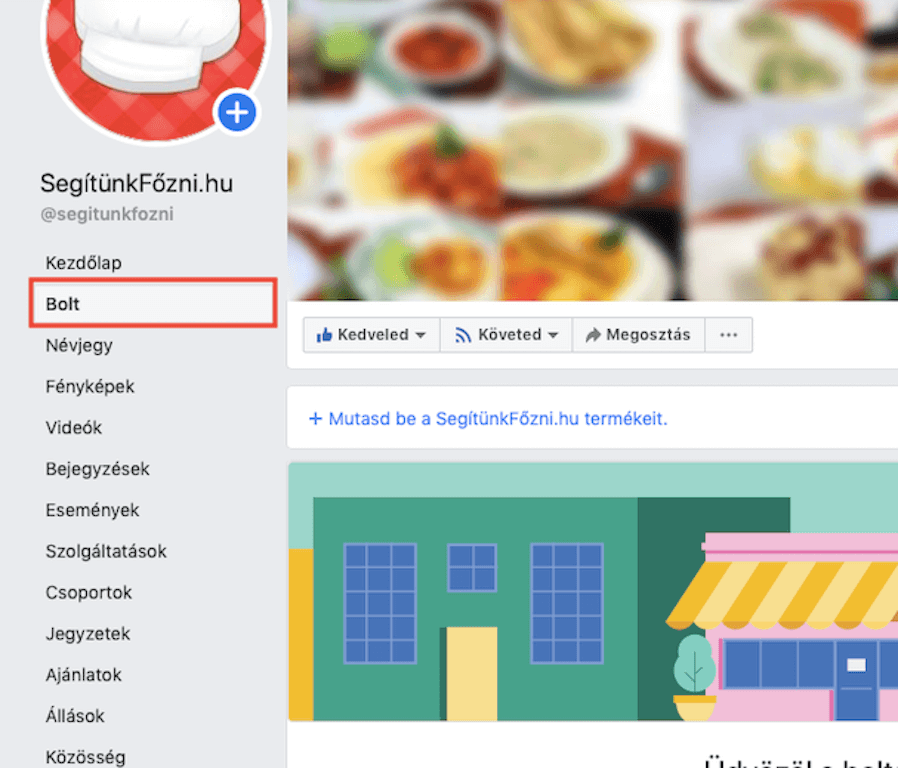
Az általános szerződési feltételek elfogadása után megjelenő ablakban válassza a "Fizetés más webhelyen" lehetőséget, válassza ki a "magyar forint" pénznemet és kattintson a mentés gombra.
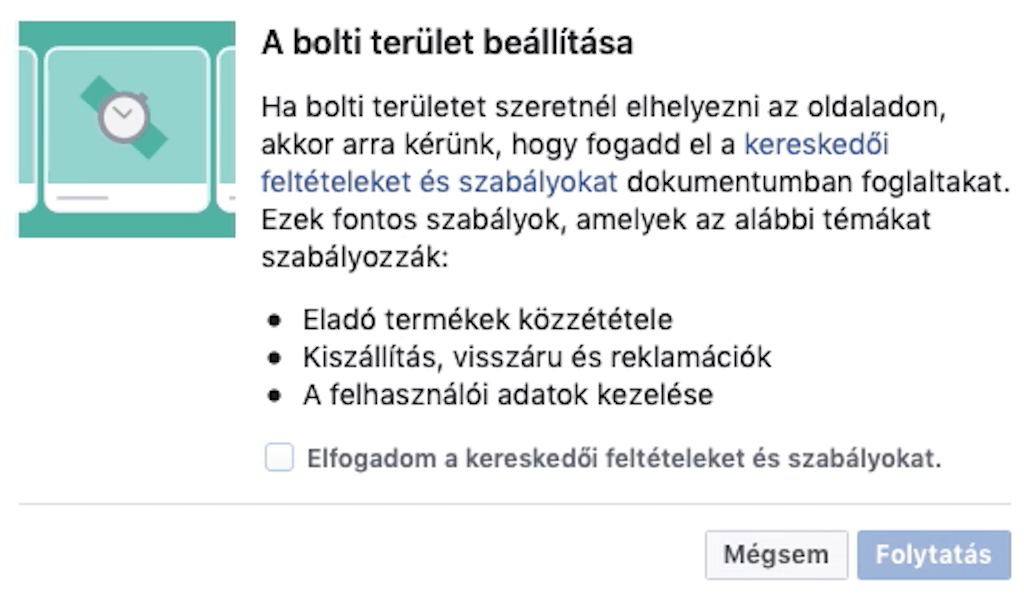
4. Facebook oldal összekapcsolása az Instagram oldallal
Ha még nem hozzott létre Instragram oldalt, első lépésként regisztrálnia kell a https://www.instagram.com oldalon.
Kattinson az oldal Beállítások > Instagram gombra majd válassza a Fiók hozzákapcsolása lehetőséget. A következő felületen meg kell adnia az Instagram oldalának a belépési adatait.
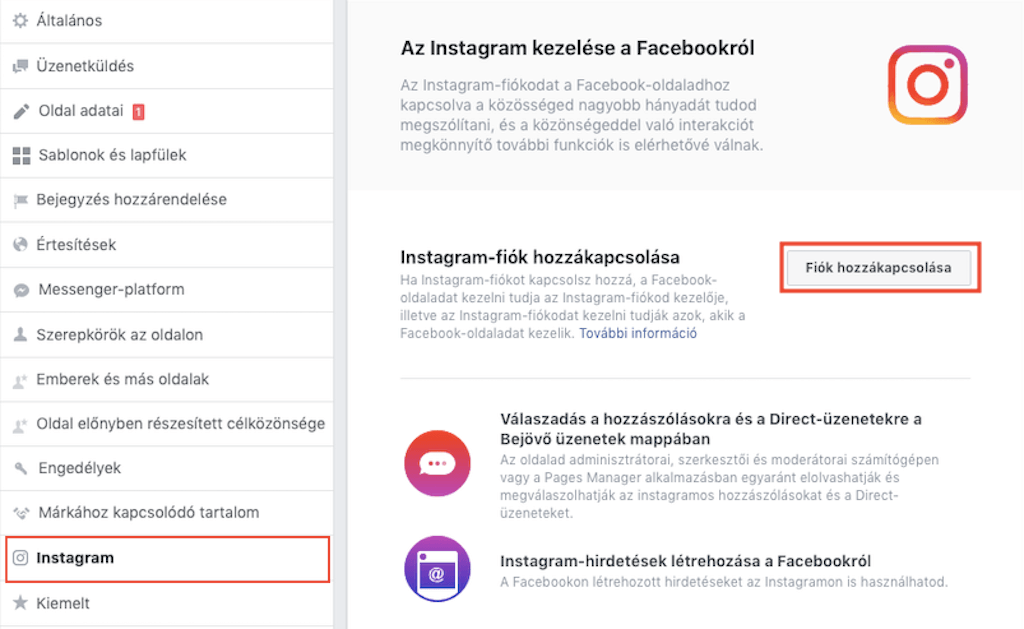
Fontos, hogy Instagram fiók szintén üzleti profil kell hogy legyen. Amennyiben nem üzleti profillal rendelkezik váltson át üzleti profilra. A váltás az összekötési folyamatban elvégezhető.
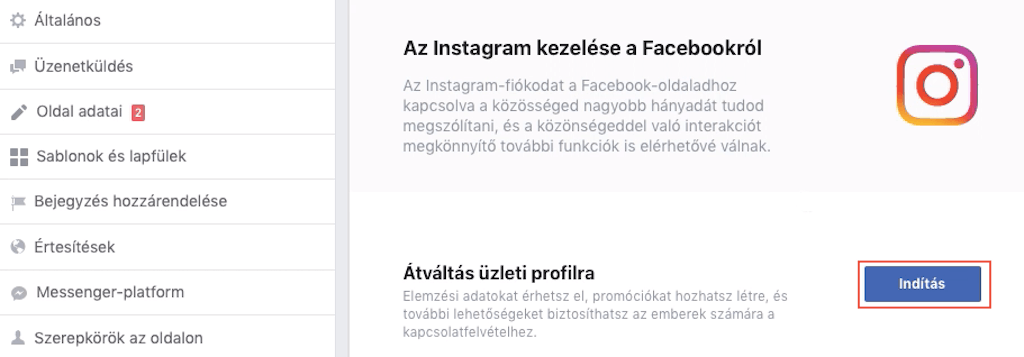
5. Katalógus létrehozása a vállalkozáskezelőben
A vállalkozáskezelő a https://business.facebook.com url címen érhető el. Amennyiben a fenti lépéseket nem ezen keresztül végezte el, akkor most nyissa meg a https://business.facebook.com oldalt és kattintson a Katalóguskezelő majd a Katalógus létrehozása menüpontra.
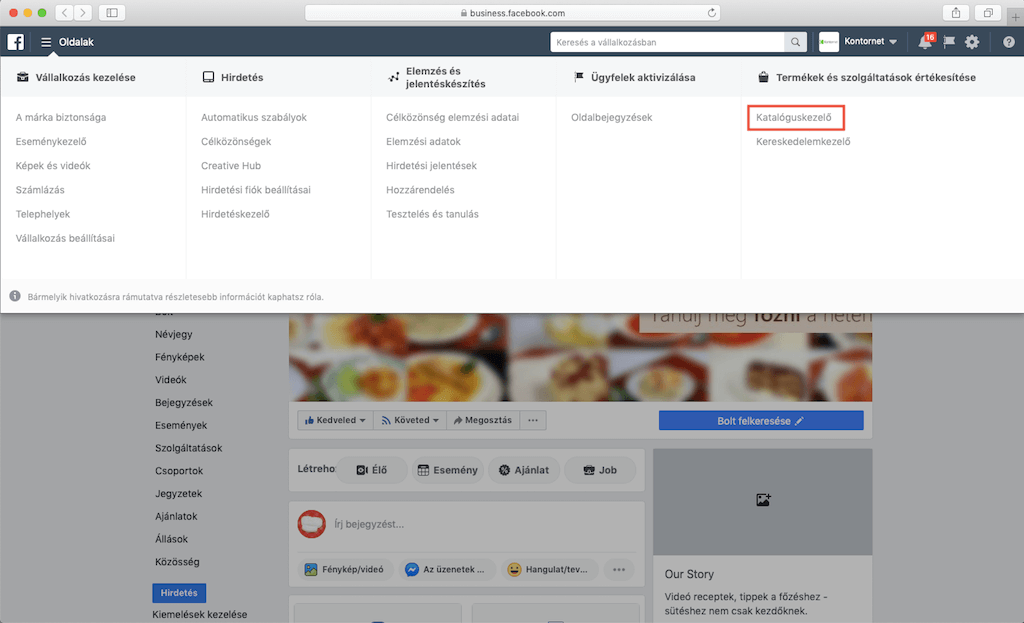
Kattintson az Elektronikus kereskedelem opcióra majd a Következő gombra.
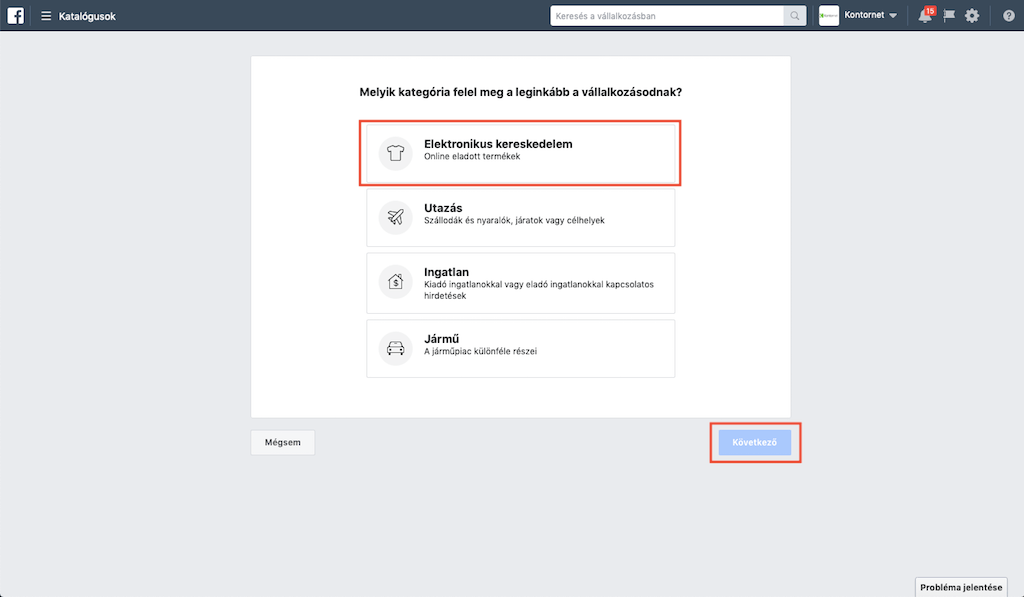
A katalógus beállítási felületen válassza ki a Termékadatok feltöltése lehetőséget és nevezze el a katalógust, majd kattintson a Létrehozás gombra.
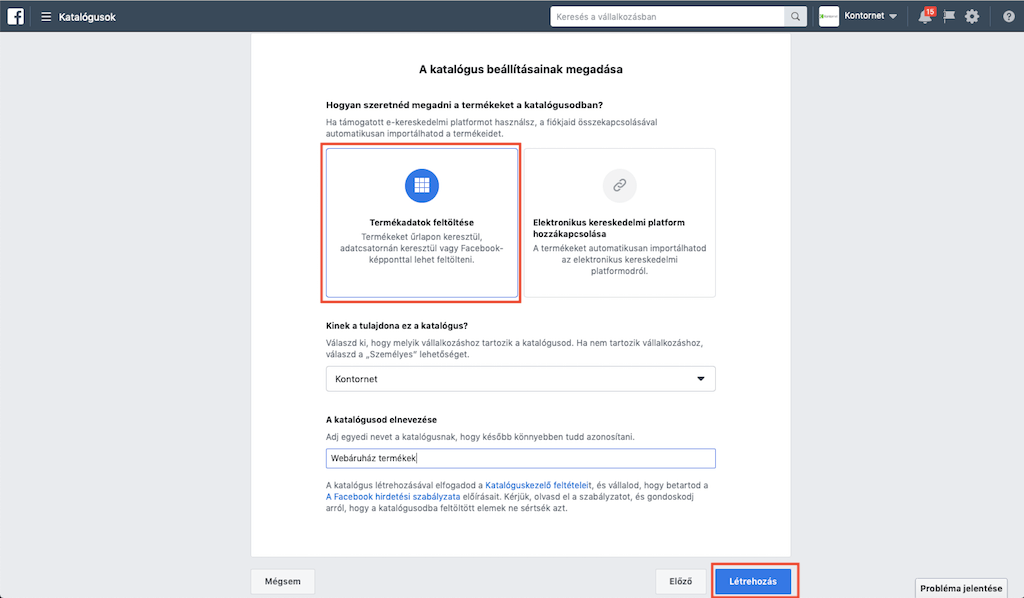
A katalógus létrehozása után az alábbihoz hasonló képernyő fogadja. Kattintson a bal oldali menüben a Termékek adatforrásaimenüpontra majd válassza a Use Data Feeds opciót.
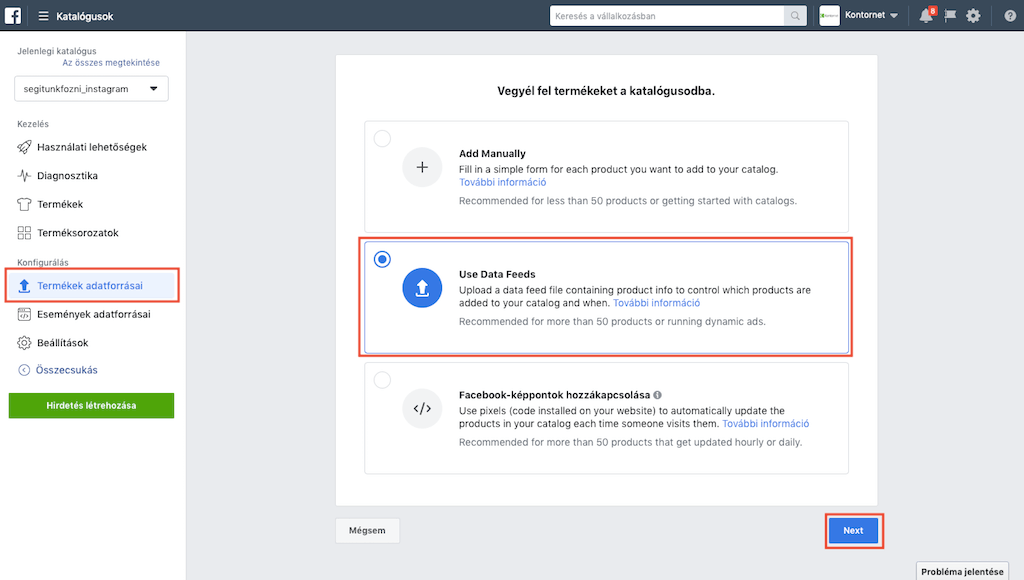
A következő lépésben meg kell adnia a webáruház adatcsatornájának url címét. Az url címet a webáruháza adminisztrációs felületének Beállítások > Alapvetőműködés > Adatok (első fül) > Terméklista Facebookhoz sorban találja.

Ezt az url címet jelölje ki, majd ctrl+c kombinációval vagy egér jobb klikk másolás gombra kattintva másolja ki. Lépjen vissza a vállalkozáskezelő felületre és adja meg az url címet. Ctrl+v kombinációval beillesztheti, vagy jobb egér klikk beillesztés gombra kattintva.

Állítsa be az automatikus feltöltések ütemezését, nevezze el az adatcsatornát, majd kattintson a Feltöltés elindítása gombra.
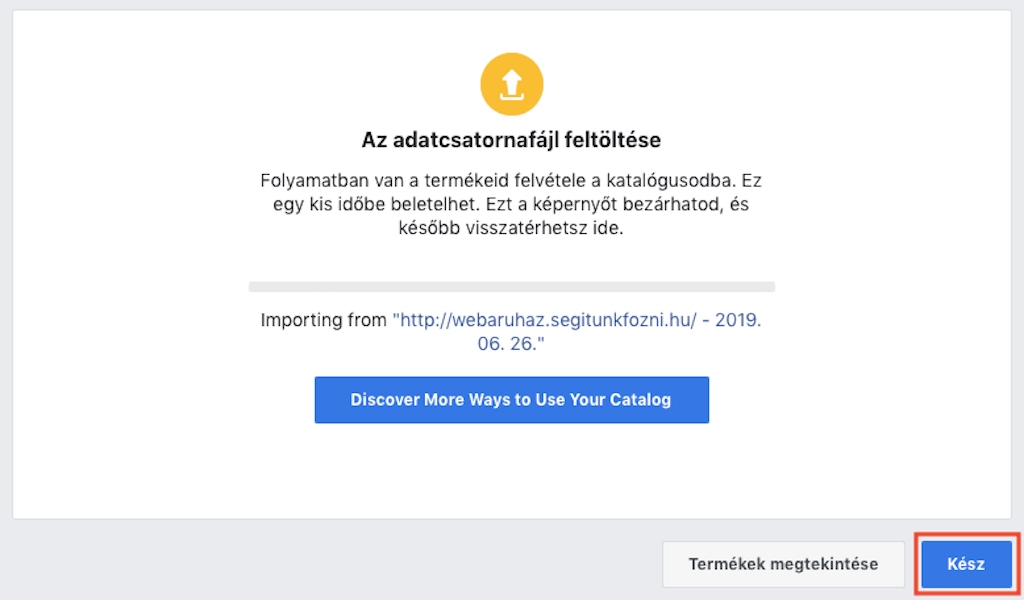
Néhány perc elteltével feldolgozásra kerülnek az adatok és meg is tekinthetőek a Termékek menüpontban.
6. Használati lehetőségek beállítása a vállalkozáskezelőben
A létrehozott katalógust hozzá kell kapcsolni az Instagram oldalhoz, ehhez kövesse az alábbi lépéseket.
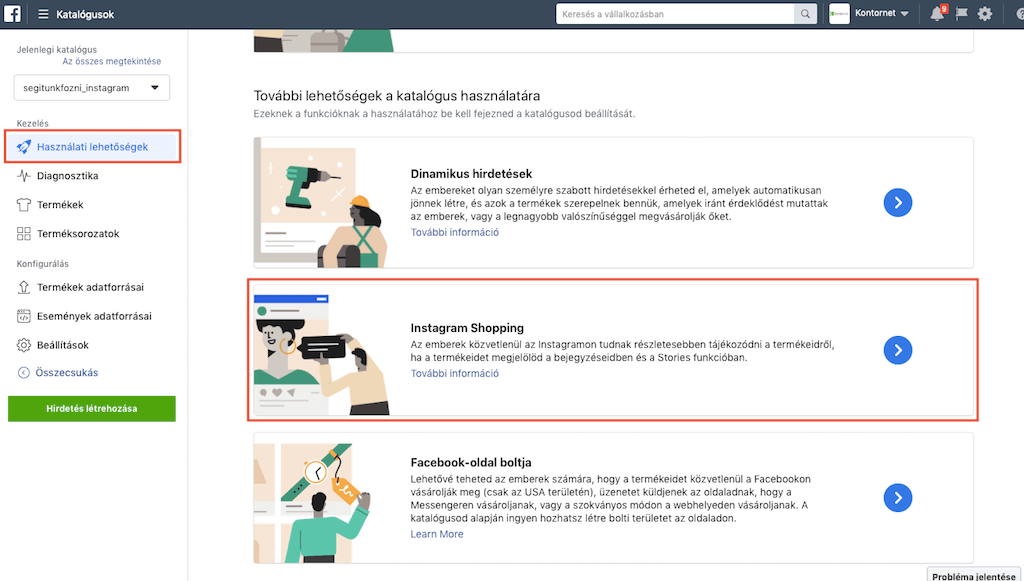
A Profilhoz kapcsolás gombra kattintás után adja meg az Instagram oldal adatait.
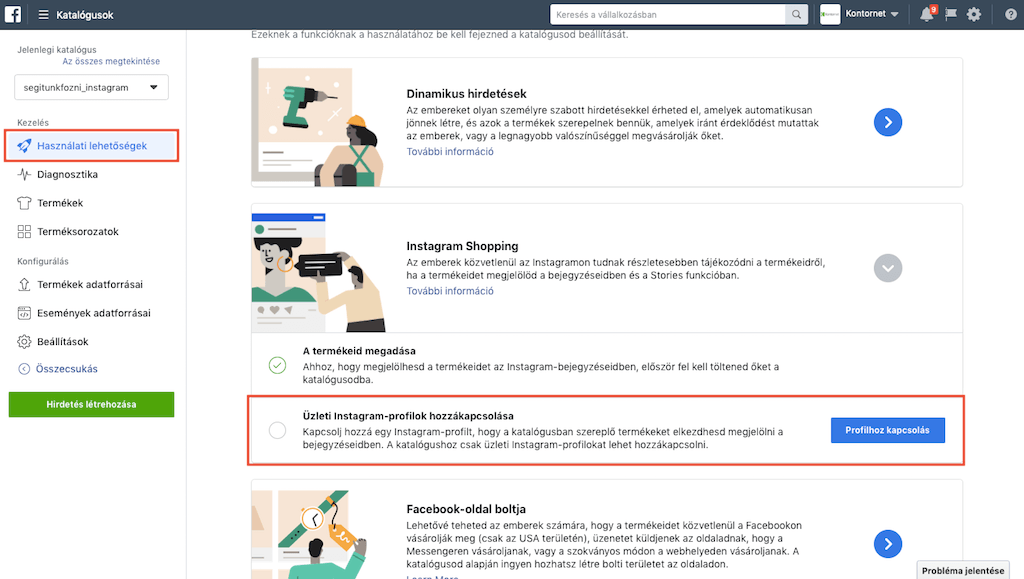
A sikeres összekötés után az alábbihoz hasonló üzenetet fog kapni.
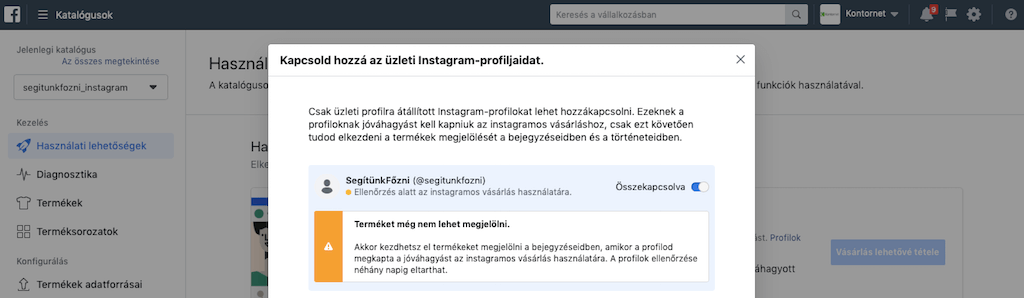
A jóváhagyásra néhány napon belül megtörténik amennyiben megfelel az Instagram profil a feltétleknek.
Az Instagram profilból az alábbi lépésekkel lehet aktiválni a funkciót a fenti lépések elvégzése után.
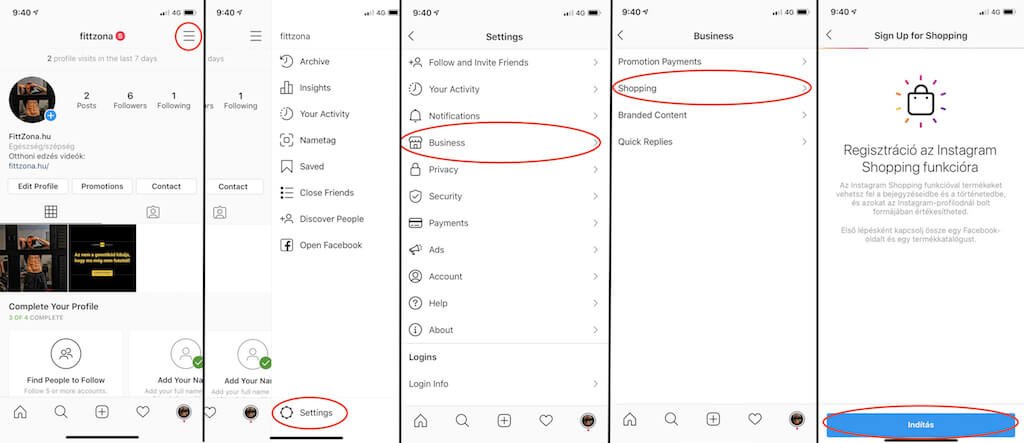
A termékeket megjelenítheti a Facebook oldal "Bolt" felületén ("Facebook webáruház"), ehhez a 6. pontban ismertetett "Használati lehetőségek" felületen válassza ki a "Facebook-oldal boltja" lehetőséget is.
A funkció mindegyik StartÜzlet webáruház csomag részeként elérhető.